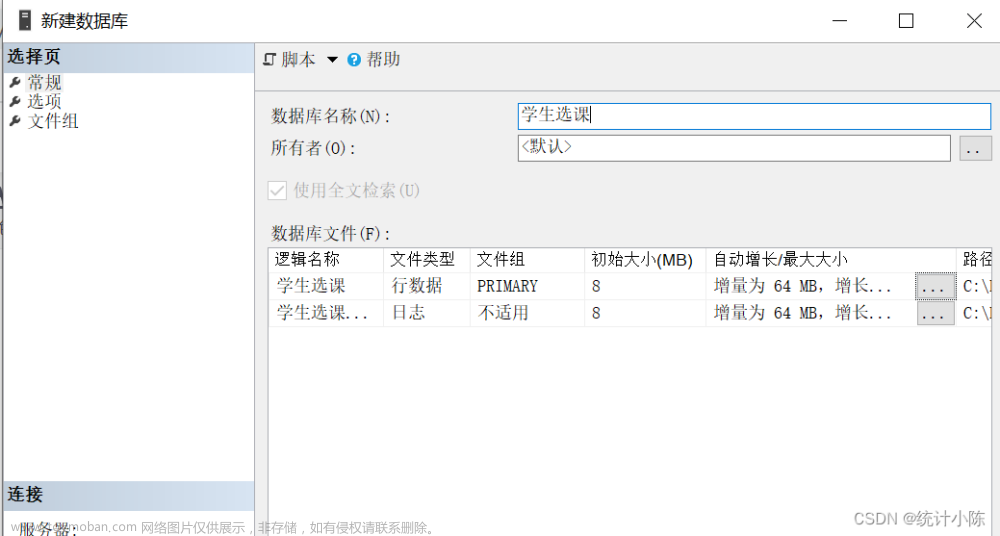1、 使用Window身份验证方式登录,选择数据库实例,右键选择属性—>安全性;将服务器身份验证选项从“Window身份验证模式”改为“SQLServer和Window身份验证模式”。点击确认,关闭当前对资源管理器。

2、 重新使用Windows验证方式登录,在左边的树结构中选择“数据库”下面的“安全性”选项—>登录名—>sa,右键属性—>”SQLServer身份验证”中输入要设置的sa密码。

在状态下,将登录选择为“启用”
3. 重新启动SQLServer服务;
注:是重启服务,不是关闭sql server2008然后在打开。
具体方法是在数据库实例上点右键,选择“重新启动”项即可。最后关闭sql server2008,启动后用sa登录。
用用户名和修改后的密码登录;
以上是关于“SQL Server2008 修改数据库密码的方法”的介绍文章来源地址https://www.toymoban.com/news/detail-543840.html
文章来源:https://www.toymoban.com/news/detail-543840.html
到了这里,关于SQL Server2008 修改数据库密码方法的文章就介绍完了。如果您还想了解更多内容,请在右上角搜索TOY模板网以前的文章或继续浏览下面的相关文章,希望大家以后多多支持TOY模板网!